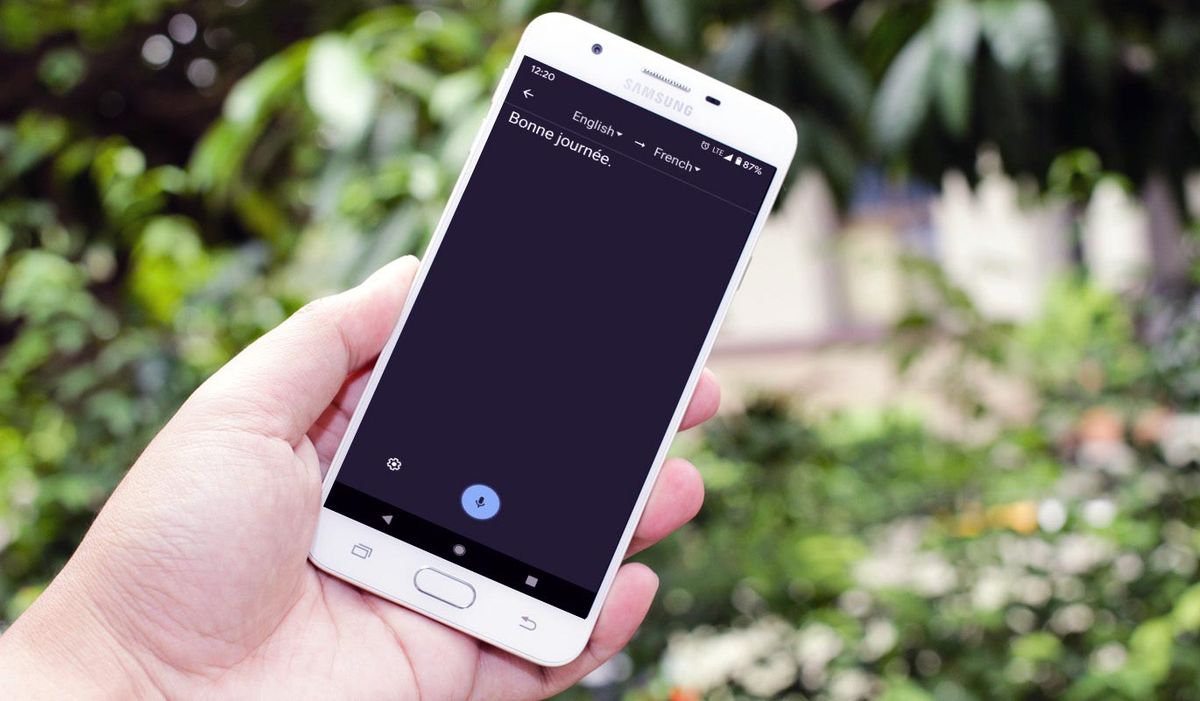Permissões de redefinição do Windows 10 - permissão de redefinição de NTFS
Na maioria das vezes, você precisa redefinir as permissões NTFS personalizadas aplicadas a um arquivo ou pasta no Windows 10. Depois de executar essa operação, todas as regras de acesso personalizadas serão excluídas e as permissões herdadas serão restauradas novamente. Neste artigo, vamos falar sobre as permissões de redefinição do Windows 10 - permissão de redefinição de NTFS. Vamos começar!
nexo raiz 6p 7.1.2
NTFS é o sistema de arquivos normal do janelas Família de sistema operacional NT. Vamos começar com o Windows NT 4.0 Service Pack 6. Na verdade, ele suporta o conceito de permissões que iremos configurar para permitir ou restringir o acesso a arquivos, pastas e outros objetos localmente e também através de uma rede.
Permissões Windows 10 redefinir permissões
Por padrão, quase todos os arquivos do sistema, pastas do sistema e até mesmo as chaves do Registro no Windows 10 são de propriedade de uma conta de usuário interna especial chamada TrustedInstaller. Outras contas de usuário também são configuradas para ler apenas os arquivos.
Conforme um usuário acessa cada arquivo, pasta, chave de registro, impressora ou também um objeto do Active Directory, o sistema verifica suas permissões. Basicamente, ele oferece suporte à herança de um objeto, por exemplo, Isso significa que os arquivos podem herdar permissões de sua pasta pai. Além disso, cada objeto tem um Proprietário, que é a conta do usuário que pode definir a propriedade e também alterar as permissões.
Por que redefinir as permissões de NTFS? | Windows 10 redefinir permissões
Portanto, quando você não tem permissões suficientes para controlar os recursos em seu sistema, redefinir as permissões NTFS pode ser a única solução que você tem.
Você também pode redefinir as permissões NTFS de arquivos e pastas diretamente da linha de comando. Mas, se você não tem experiência com tecnologia e os comandos a seguir fazem sua cabeça girar, você pode usar um utilitário muito leve chamado Redefinir permissão de arquivo NTFS (na verdade, tem cerca de 60 KB!).
A ferramenta possui uma interface fácil de usar, juntamente com recursos mínimos que garantirão que a tarefa seja concluída de forma rápida e eficaz. Antes de iniciá-lo, você precisa certificar-se de que desfruta de privilégios administrativos no sistema.
seu administrador de TI tem acesso limitado de vírus
Tipos de permissão | Windows 10 redefinir permissões
Resumindo, existem na verdade dois tipos de permissões - permissões explícitas e permissões herdadas.
Os dois tipos de permissões: permissões explícitas e permissões herdadas.
-
Permissões explícitas são aquelas definidas por padrão em objetos não filhos quando o objeto é criado, ou a partir da ação do usuário em objetos não filhos, pais ou filhos também.
- Permissões herdadas são basicamente aquelas que são propagadas para um objeto a partir de um objeto pai. As permissões herdadas facilitam a tarefa de gerenciamento de permissões e garantem a consistência das permissões entre todos os objetos em um determinado contêiner.
Por padrão, os objetos em um contêiner herdam as permissões desse contêiner sempre que os objetos são criados. Por exemplo, quando você cria uma pasta chamada MyFolder, todas as subpastas e arquivos criados em MyFolder herdam automaticamente as permissões dessa pasta. Portanto, MyFolder tem permissões explícitas, quando todas as subpastas e arquivos dentro dela têm permissões herdadas.

As permissões efetivas baseiam-se, na verdade, em uma avaliação local da associação do usuário ao grupo, privilégios do usuário e também permissões. O Permissões Efetivas guia do Configurações avançadas de segurança página de propriedades lista as permissões. Isso seria concedido ao grupo ou usuário selecionado com base exclusivamente nas permissões concedidas diretamente por meio da associação ao grupo.
Ao redefinir as permissões efetivas, você restaurará as permissões NTFS de arquivos e pastas de volta às permissões herdadas padrão.
Redefinir permissões NTFS no Windows 10 | Windows 10 redefinir permissões
Para redefinir as permissões NTFS no Windows 10, faça o seguinte.
- Primeiro, abra um prompt de comando elevado.
- Execute o seguinte comando para redefinir as permissões para um arquivo: icacls caminho completo para seu arquivo / redefinir.
- Se você deseja redefinir as permissões para uma pasta: icacls caminho completo para a pasta / redefinir.
- Para redefinir as permissões de uma pasta, seus arquivos e subpastas, execute o comando icacls caminho completo para a pasta / reset / t / c / l.
Substitua os caminhos de exemplo junto com os valores reais que correspondem ao seu sistema.
o idioma ou a edição da versão do Windows não é suportada
Conclusão
Tudo bem, isso foi tudo pessoal! Espero que gostem deste artigo sobre permissões de redefinição do Windows 10 e também o considerem útil. Dê-nos o seu feedback sobre isso. Além disso, se vocês tiverem mais perguntas relacionadas a este artigo. Então, deixe-nos saber na seção de comentários abaixo. Nós entraremos em contato com você em breve.
Tenha um ótimo dia!
Veja também: Como remover setas azuis em ícones no Windows 10